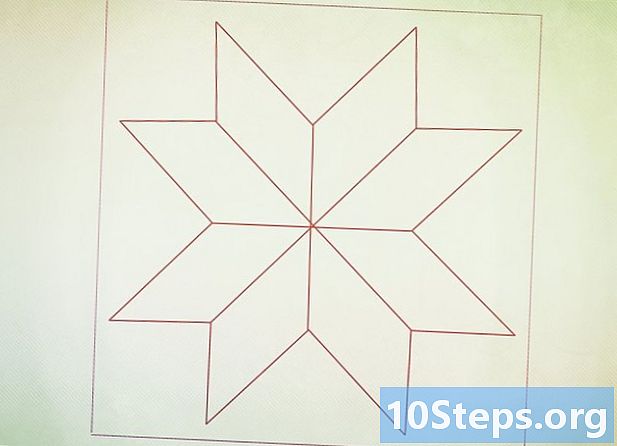Saturs
Mūsdienās bezvadu tīkli tiek plaši izmantoti gan darbā, gan mājās. Tie rada daudz ērtības attiecībā uz piekļuvi internetam. Tomēr bezvadu tīkla iestatīšana ir nedaudz grūts, it īpaši kādam, kurš to dara pirmo reizi. Šis raksts sniegs jums norādījumus par bezvadu tīkla iestatīšanu. Norādījumu pamatā būs bezvadu maršrutētājs D-Link-DIR635, kas ir pārnēsājams un ļoti stabils.
Soļi
Ziniet savu maršrutētāju.
- LAN ieejas (1-4): ierīču, piemēram, datoru, savienošana.
- Interneta ievade: pievienojiet kabeļus vai DSL modemus.
- USB ieeja: var izmantot, lai pievienotu USB ierīci.
- Atiestatīšanas poga: maršrutētājam tiek atjaunoti sākotnējie iestatījumi.
- Strāvas uztvērēja ieeja: lai pievienotu komplektā iekļauto barošanas avotu.

Pievienojiet ierīces. Izslēdziet maršrutētāju (D-Link-DIR635) un modemu (kabeli vai DSL). Pievienojiet Ethernet kabeli maršrutētāja interneta pieslēgvietai, otru galu savienojot ar modema Ethernet pieslēgvietu. Pievienojiet citu Ethernet kabeli vienam no četriem maršrutētāja LAN portiem un otru galu pie datora Ethernet porta. Ieslēdziet maršrutētāju un modemu.
Izveidojiet savienojumu ar konfigurācijas utilītu. Atveriet programmu Internet Explorer un ievadiet maršrutētāja IP adresi. Pieteikšanās ekrānā kā lietotājvārdu atlasiet "admin" un pēc noklusējuma atstājiet paroli tukšu. Nospiediet taustiņu Enter, lai atvērtu tīmekļa konfigurācijas utilītu.
Konfigurējiet interneta savienojumu. Konfigurācijas utilītā augšdaļā noklikšķiniet uz izvēlnes Iestatīšana un kreisajā pusē uz izvēlnes Internets. Pēc tam noklikšķiniet uz Interneta savienojuma iestatīšanas vednis, lai konfigurētu maršrutētāja savienojumu.- Izpildiet vedni, lai iestatītu interneta savienojumu. Šajā vednī tiks iekļautas 5 darbības.
- Iestatiet jaunu paroli lietotājam “Administrēšana”.

- Izvēlieties pareizo laika joslu atbilstoši savai atrašanās vietai.

- Atlasiet interneta savienojuma veidu. Šeit atlasiet DHCP savienojums (dinamiskā IP adrese).

- Klonējiet sava datora MAC adresi.

- Saglabājiet iestatījumus un restartējiet maršrutētāju. Pēc tam maršrutētājam vajadzētu būt iespējai piekļūt internetam.
- Iestatiet jaunu paroli lietotājam “Administrēšana”.
Atveriet bezvadu iestatījumus. Vēlreiz ievadiet konfigurācijas utilītu. Augšdaļā noklikšķiniet uz izvēlnes Iestatīšana un pa kreisi - Bezvadu iestatījumi. Pēc tam noklikšķiniet uz Manuālā bezvadu tīkla iestatīšana. Parādīsies bezvadu konfigurācijas logs.
- Pielāgojiet bezvadu iestatījumus. Pēc šīs darbības maršrutētājs būs gatavs bezvadu klientu savienošanai.
- Bezvadu tīkla nosaukums (SSID): ievadiet bezvadu tīkla nosaukumu. Šo nosaukumu bezvadu klients izmantos, lai izveidotu savienojumu ar maršrutētāju.
- Drošais režīms: atlasiet “WPA-personal”.

- WPA režīms: atlasiet Automātisks (WPA vai WPA2).
- Šifra tips: atlasiet AES.
- Iepriekš koplietota atslēga: izveidojiet paroli bezvadu klientam, lai izveidotu savienojumu ar maršrutētāju.
- Atstājiet citus iestatījumus pēc noklusējuma un pēc tam noklikšķiniet uz "Saglabāt iestatījumus".

Piekļūstiet bezvadu tīklam. Datorā, kuram nepieciešams bezvadu piekļuve internetam, izveidojiet bezvadu savienojumu, skenējot bezvadu tīkla nosaukumu (SSID) un tā konfigurāciju atbilstoši savienojuma rekvizītiem. Piemēram, operētājsistēmā Windows 7 atlasiet izvēlni Sākt> Vadības panelis> Tīkls un internets> Koplietošana un tīkla centrs> Savienojuma izveide ar tīklu.
- Drošības tips: atlasiet WPA2-Personal.
- Šifrēšanas veids: atlasiet AES.
- Tīkla drošības atslēga: ievadiet iepriekš koplietoto atslēgu.
- Noklikšķiniet uz Labi.
- Tagad jūs varat baudīt internetu un sērfot bezvadu režīmā!
Padomi
- Nodrošiniet bezvadu tīklu, izmantojot maršrutētāja WPA vai WEP drošības funkciju. Tas neļaus nepiederošiem klientiem vai iebrucējiem izveidot savienojumu ar jūsu bezvadu tīklu.
- Ir divas paroles. Viens tiek izveidots administratoram (administratoram) un tiek izmantots maršrutētāja pārvaldībai un konfigurēšanai. Otra ir iepriekš koplietota atslēga, kuru bezvadu klients izmanto, lai piekļūtu bezvadu tīklam (maršrutētājam). Mēģiniet padarīt paroles pēc iespējas sarežģītākas. Ja esat aizmirsis administratora paroli, jums ir jārestartē maršrutētājs, kas atjaunos tā iestatījumus uz rūpnīcas iestatījumiem.
- Īsāk sakot, šajās instrukcijās ir divi svarīgi soļi. Viens no tiem ir savienot maršrutētāju ar internetu, bet otrs - konfigurēt bezvadu opcijas, lai maršrutētājs būtu gatavs saņemt savienojumus no bezvadu klientiem. Lai konfigurētu cita veida bezvadu bezvadu maršrutētājus, piemēram, D-Link-DIR635, procesam jābūt līdzīgam.
- Maršrutētāja noklusējuma IP (D-Link-DIR635) ir 192.168.0.1, kuru var mainīt konfigurācijas utilītā. Mainot IP adresi, būs jāizmanto šī jaunā IP adrese, lai piekļūtu tīmekļa konfigurācijas utilītai.
Nepieciešamie materiāli
- Dators, kas tiks izmantots maršrutētāja konfigurēšanai.
- Divas Ethernet līnijas, kuras tiks izmantotas, lai savienotu maršrutētāju ar modemu un datoru.